Содержание
- 1 Сим-карта
- 2 Аккумулятор
- 3 5 первых настроек нового Galaxy Samsung
- 4 Настройка аккаунта Google
- 5 Учетная запись Samsung
- 6 Видео Galaxy гид
- 7 Возможность изменить размер сетки меню
- 8 Увеличить скорость скачивания
- 9 Настроить качество звука для наушников
- 10 Отключить предустановленные приложения
- 11 Режим для детей
- 12 Прогноз погоды на экране блокировки
- 13 Передвинуть клавиши быстрого доступа
- 14 Предпросмотр фотографии
- 15 Использовать направляющую сетку для съёмки
- 16 Быстрый запуск камеры
- 17 Настроить «Простой режим»
- 18 Снять скриншот
- 19 Ультрарежим экономии батареи
- 20 Широкие селфи

Поскольку обладателей у этого аппарата много, а будет ещё больше, ниже мы рассмотрим некоторые настройки и секреты S6, повышающие удобство работы с ним.
1. Отпечатки пальцев
Датчик отпечатков для блокировки смартфона теперь использовать необязательно. Для блокировки достаточно одного касания, что намного проще. Можно также разблокировать приложения отпечатком пальцев.
Как настроить датчик отпечатков: Откройте Настройки > Экран блокировки и безопасность > Добавить отпечатки пальцев.
2. Можно менять клавиатуру
Необязательно использовать исключительно предустановленную клавиатуру, можно поискать другой вариант по своему вкусу. В магазине Play Store их доступны десятки, если не сотни — GO Keyboard, SwiftKey, Google Keyboard, Kikat Keyboard и другие. Пробуйте и выбирайте.
3. Настройка навигации для экономии времени
Одной из лучших возможностей S6 является гибкая настройка устройства. В частности, это относится к навигации по интерфейсу.
Проведите пальцем по экрану сверху вниз. Появится панель, где нужно выбрать «Редактировать». На новом экране перетащите и отпустите всё, что желаете увидеть в этой панели. После нажмите «Готово». Можно менять и облик панели быстрых настроек.
4. Больше тем
Одним из минусов более ранних версий Galaxy был небогатый выбор графических тем, но в S6 эта проблема была решена. Тут можно легко переключаться с одной темы на другую. По умолчанию их доступно три. Больше можно найти в магазине по ссылке на экране Темы. Есть также инструменты для собственноручного создания тем. Откройте Настройки > Темы > Магазин.
5. Разделение экрана для повышения продуктивности работы
Сейчас эта возможность пришла в чистую версию Android, а раньше Samsung выделялась тем, что позволяла в своей оболочке выводить на экран бок о бок сразу два приложения. Удерживайте ярлык приложения или кнопку многозадачности внизу слева. В нижней части экрана появится меню приложений, а на верхней будет открыто текущее приложение. Выберите приложение для запуска на нижней половине. Можно настраивать расположение приложений на экране, перетаскивая их окна.
6. Быстрый доступ к камере
Тем, кому срочно нужно поймать мимолётный кадр, нужен быстрый доступ к быстрой камере. В S6 проблем с этим нет. Нужно просто дважды нажать на кнопку Home.
7. Держим любопытных людей подальше
Дети и родственники печально известны своим любопытством, которое включает в себя проверку чужих смартфонов. Можно легко держать скрытыми от их глаз личные файлы, приложения, фотографии, для чего на S6 есть «Приватный режим» работы. Доступ к нему защищён отпечатком пальца.
Откройте Настройки > Конфиденциальность и безопасность > Приватный режим. Выберите, что поместить в этот режим.
8. Жесты
Samsung умеет предлагать удивительные варианты взаимодействия с аппаратом. Например, функция «Прямые звонки» может позвонить людям из списка контактов, если вы поднесли телефон к уху. Функция «Умные уведомления» заставляет аппарат вибрировать, когда вы берёте его в руки и на нём имеется пропущенный звонок или СМС. Можно перевернуть смартфон экраном вниз и тем самым отключить все звуки — удобно на работе или по ночам. Откройте Настройки > Движения и жесты.
9. Разные вибрации для звонков и сообщений
Звонки и сообщения могут вибрировать по-разному. Когда нельзя включить звук, вы сможете знать, звонят вам или пишут. Доступен достаточно широкий выбор вибраций, так что можно подобрать вариант себе по вкусу. Откройте Настройки > Звуки и уведомления > Вибрации.
10. Экономия заряда аккумулятора
Аппараты Samsung позволяют устанавливать энергосберегающий режим работы. В S6 появилась функция «Аномального использования батареи» (Abnormal battery usage). Она подсказывает, какое приложение расходует слишком много энергии, после чего его можно отключить, удалить или закрыть.
11. Очистка аппарата отключением и удалением приложений
После скачивания приложений на пробу они быстро занимают во флеш-памяти драгоценное место. S6 позволяет быстро отключить или удалить их. Откройте список приложений и нажмите «Редактировать». Можно нажать на красный символ минуса для устранения ненужных приложений. Также можно захватить и перетащить иконку из списка приложений в корзину.
12. Получение прав разработчика
Некоторые опции позволяют заставить смартфон работать быстрее. Например, можно установить значение 0,5 параметрам анимации окон (Window animation scale), анимации переходов (Transition animation scale), продолжительности анимации (Animator duration scale).
Для изменения этих параметров нужны права разработчика. Откройте Настройки > Об устройстве и 10 раз нажмите на номер сборки. После в Настройках появится новый пункт — «Для разработчиков».
13. Разблокировка Bluetooth при помощи Smart Lock
C современными возможностями стандарта связи Bluetooth не хочется каждый раз перед использованием настраивать его. Поэтому Samsung в S6 делает возможной разблокировку при помощи Smart Lock при подключении к Bluetooth-устройству. Откройте Настройки > Экран блокировки и безопасность > Настройки Secure lock > Smart Lock.
14. Изменение расположения элементов домашнего экрана
Ещё один вариант придания уникальности вашему аппарату. С загрузчиком TouchWiz на каждую панель можно поместить больше иконок, что избавляет от необходимости прокручивать экраны. Выполните продолжительное нажатие на домашний экран, нажмите на сетку. Можно выбрать размеры 4×5 или 5×5. По умолчанию используется 4×4, так что можно добавить на экран ещё четыре иконки.
15. Настройка панелей для быстрого использования
Можно менять порядок расположения панелей, чтобы самые востребованные находились ближе всего. Для этого потребуется продолжительное нажатие на домашний экран; выберите команду добавить, убрать или упорядочить панели. Для выбора главной панели нажмите на ней иконку Home.
16. Использование голосовой команды OK Google
Ассистент S Voice при всём уважении к нему не может превзойти OK Google. Решение от Google более интуитивное и развитое. Чтобы работать с ним с любого экрана, нужно выполнить настройку. Нажмите на приложение Google, откройте Настройки (панель навигации слева), нажмите «Голос», «Распознавание Google». Далее несколько раз произнесите OK Google, чтобы система получила образец голоса.
Также можно активировать персональные результаты. Это даёт возможность использовать функцию даже на заблокированном аппарате. Главное, по ошибке не позвонить кому-то из списка контактов, назвав его имя.
17. Прикрепление приложений к экрану
Эта возможность предназначается для обеспечения конфиденциальности ваших данных, когда вы даёте свой смартфон другим людям. Нужно прикрепить приложение или окно, которое другой пользователь не сможет покинуть. Откройте Настройки > Экран блокировки и безопасность > Другие настройки безопасности > Прикрепление окон.
18. Устранение уведомлений
Никому не нравится, когда их посреди ночи будят письмо, СМС или уведомление из приложения. В S6 можно установить расписание для них. Откройте Настройки > Не беспокоить > Звуки и уведомления. На этом экране можно указать, каким приложениям разрешено отправлять уведомления и когда им можно поступать, а когда нельзя.
19. Использование ускорителя закачек
Никто не любит долго ждать, пока закачается файл, поэтому загрузку желательно вести на максимальной скорости. Функция ускорителя закачек позволяет сложить скорости LTE и Wi-Fi. Желательно иметь безлимитный тариф мобильного Интернета.
Откройте Настройки > Больше настроек соединений > Ускоритель закачек. Наверху появится его иконка.
20. Установка простого режима
Этот режим для тех, кто не любит видеть много иконок и вместо этого предпочитает несколько крупных. Откройте Настройки > Простой режим, выберите приложения.
21. Управление при помощи S6
Samsung S6 обладает инфракрасным датчиком, что позволяет использовать его как пульт дистанционного управления для телевизора, телеприставок, DVD-плееров, плееров Blu-ray, кондиционеров, проекторов и ряда других устройств. Откройте приложение Smart Remote, нажмите «Начать» и выберите страну, устройство и производителя, направьте смартфон на устройство и нажмите красную кнопку на экране. Ответьте на вопрос на экране, включено устройство ил выключено.
22. Переключение режима экрана
Galaxy S6 позволяет выбрать внешний вид экрана. Супернасыщенные цвета, естественные или блеклые — есть все варианты. Базовый режим работы выглядит подходящим большинству пользователей. Откройте Настройки > Экран > Режим экрана, где предлагается четыре режима. Базовый режим реалистичнее отображает видео и фото.
23. Настройка дока домашнего экрана
Некоторые настройки очевидны и всё равно про них забывают. Наиболее востребованные приложения можно разместить в доке внизу домашнего экрана, они будут отображаться даже при прокручивании панелей, позволяя получить доступ к ним из любого места. Здесь доступно четыре иконки.
Сначала продолжительным нажатием захватите приложение в доке и перетащите вверх экрана на команду «Убрать», чтобы освободить место. Потом таким же способом поместите туда нужное приложение.
24. Amazon Appstore для доступа к бесплатным играм
Amazon Appstore является альтернативой официальному магазину Google Play, заменяя его на планшетах и смартфонах Amazon Fire. Его можно установить и на другие Android-устройства, получая ежедневный бесплатный доступ к качественным приложениям и играм.
25. S Health или альтернативное приложение
Поначалу приложение S Health казалось просто причудой для привлечения внимания — много красивых картинок и мало реального содержимого. Со временем оно стало лучше, привлекая внимание поклонников фитнеса. S Health может в фоновом режиме подсчитывать число пройденных шагов и сколько минут вы были активны.
S Health может и утомить, постоянно напоминая об отсутствии активности, однако уведомления можно отключить. В правом верхнем углу нажмите Больше > Настройки и отключите уведомления. Другими похожими приложениями являются Runtastic Pedometer и Moves.
26. Непрерывный набор на клавиатуре
Galaxy S6 обладает отличной клавиатурой, но одна из её лучший функций по умолчанию выключена. Речь идёт о непрерывном наборе жестами, что позволяет быстрее набирать текст. Можно проводить непрерывные линии между клавишами, алгоритм решает, какие буквы ввести, а какие нет.
Для включения выполните продолжительное нажатие кнопки на клавиатуре между пробелом и Sym. В появившемся меню нажмите кнопку для открытия настроек клавиатуры. Перейдите в раздел Keyboard Swipe и выберите Continuous Input.
В этом посте посмотрим, как сделать самые первые 5 первых настроек нового Galaxy Samsung смартфона.
Сим-карта
На Samsung Galaxy S 6, Samsung Galaxy S 6 edge, Samsung Galaxy S7, Samsung Galaxy S7 edge, а также на смартфонах серий GALAXY А и GALAXY Е слот для сим-карт является универсальным.
Откройте слот для сим-карты специальным ключом, он входит в комплект телефона. Выбирайте: установить дополнительную сим-карту или расширить память устройства с помощью micro SD.
Аккумулятор
Существует миф, что новый смартфон нужно разрядить в ноль. Откуда он пошел? Дело в том, что железоникелевые аккумуляторы требовали полной разрядки для повторного использования. В современных смартфонах используется другой тип аккумуляторов ионно-литиевый, который не требует полной разрядки. Поэтому, вы можете сразу подзарядить устройство, достав его из коробки.
5 первых настроек нового Galaxy Samsung
Произведите несколько простых шагов по настройке смартфона:
- Подключите телефон к сети WI-Fi или мобильному интернету;
- Если ваш предыдущий аппарат был на Андроиде, вы можете легко перенести данные Google аккаунта на новый смартфон в одно касание.
Это функция доступна для всех устройств, которые поддерживают NFC. Вы сможете перенести контакты, события календаря, Google диск, данные приложений из Play market, Play Музыка и Google +.
Перенос данных со смартфона, который не работает на Андроид, осуществляется с помощью программы Smart Switch.
Настройка аккаунта Google
Настройте свой аккаунт Google. Он нужен, в первую очередь, для создания резервной копии личных данных и контактов, чтобы в случае потери устройства можно было их легко восстановить.
Помимо этого, вы получаете доступ к службам от Google: электронная почта Gmail, Youtube, магазин приложений Play Market, музыка, фильмы и т.п. Не забывайте ваш логин и пароль от Google!
Учетная запись Samsung
Советую настроить учетную запись Samsung (тут инструкция http://www.samsung.com/ru/support/skp/faq/885302), чтобы управлять устройством на расстоянии с сервисом Find My Mobile. В случае потери смартфона вы сможете удалить все личные данные, а если вдруг забыли пароль – разблокировать устройство скачивать приложения из Galaxy Apps для синхронизации с носимыми устройствами Samsung, т.е. часами, следить за своим здоровьем и эффективностью тренировок с фирменным приложением S Health
На новых моделях смартфонов, начиная с Samsung Galaxy S 6, появилась дополнительная возможность менять интерфейс с помощью тем.
Это обои, иконки приложений и меню в едином стиле. Чтобы бесплатно скачать любую тему, зайдите в меню настроек — темы – загрузите и примените тему.
Теперь ваш смартфон готов к работе! В следующих сериях продолжение.
Видео Galaxy гид
Еще статьи
(Просмотров всего: 3 870)
Samsung Galaxy S6 и Samsung Galaxy S6 Edge это просто замечательные устройства. Прошло уже несколько месяцев со времени их выпуска и теперь можно сказать, что у них действительно сверхчёткий дисплей, 16 мегапиксельная камера делает замечательные снимки и 4K видео, а процессор просто невероятно быстр. У Galaxy S6 и S6 Edge множество замечательных функций, однако здесь собраны 15 не столь очевидных хитростей. Если вы недавно приобрели один из этих смартфонов, то вы можете найти это весьма полезным.
Содержание
Возможность изменить размер сетки меню
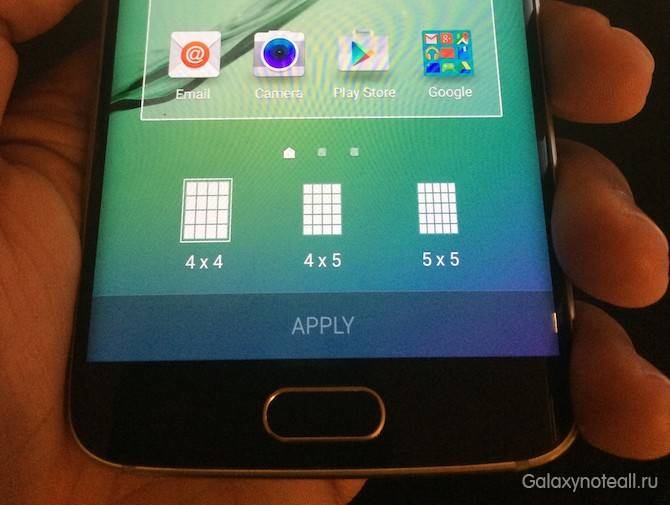
У Samsung Галакси С6 и С6 Эйдж есть возможность поменять размер сетки главного меню TouchWiz. Это придётся вам по вкусу, если вы как раз хотели видеть в меню больше или меньше иконок. Чтобы воспользоваться этой возможностью, нажмите и подержите на главном экране. В появившемся меню выберите «сетка экрана». Можно выбрать из вариантов 4×4, 4×5 и 5×5. Также можно переставить местами панели меню главного экрана.
Увеличить скорость скачивания
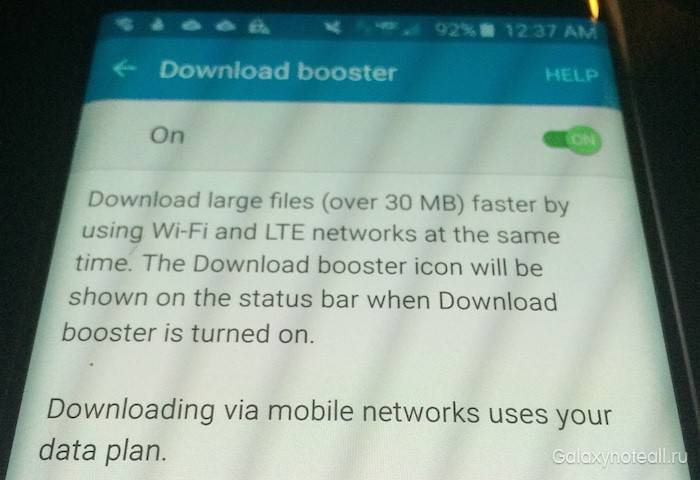
Samsung Galaxy S6 и S6 Edge имеют возможность ускорить скачивание больших файлов (более 30 мегабайт), посредством использования комбинации Wi-Fi и LTE сетей одновременно. Тем не менее скачивание крупных файлов может уменьшить количество доступной пользователю памяти. Настроить ускорение скачивание можно в меню «Настройки», во вкладке «Сетевые подключения» в подменю «Другое».
Настроить качество звука для наушников
[the_ad_placement id=”web-mobile-inline”]
Знаете ли вы, что можно улучшить качество звучания наушников или Bluetooth гарнитуры вашего Galaxy S6 или S6 Edge? Попробуйте зайти в «Настройки» ˃ «Звуки и уведомления» ˃ «Качество звука и эффекты» ˃ «Адаптивный звук». Этот режим позволяет пользователю настроить SoundAlive+ и Tube Amp. SoundAlive+ помогает создать подобие эффекта окружения, а Tube Amp эмулирует «мягкое ламповое звучание».
Отключить предустановленные приложения
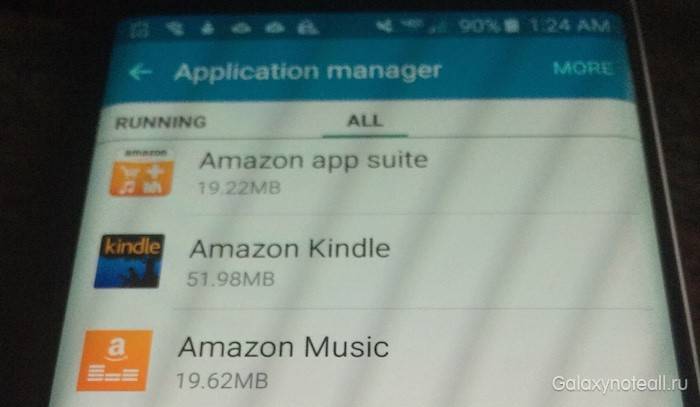
Оба смартфона имеют некоторые предустановленные приложения от Amazon, Google Samsung и других.
Однако Samsung дают возможность отключить эти приложения. Для этого нужно нажать кнопку «Правка» в меню приложений, а затем значок минуса рядом с нужным приложением. Это также можно сделать при помощи «Диспетчера приложений». В «Диспетчере» откройте вкладку «Все», чтобы увидеть список всех установленных приложений. Нажмите кнопку «Отключить», чтобы убрать ненужное приложение. После этого появится всплывающее окно с предупреждением о том, что отключение встроенных приложений может вызывать различные ошибки. Поэтому здесь вы должны быть уверены в том, что делаете.
Режим для детей
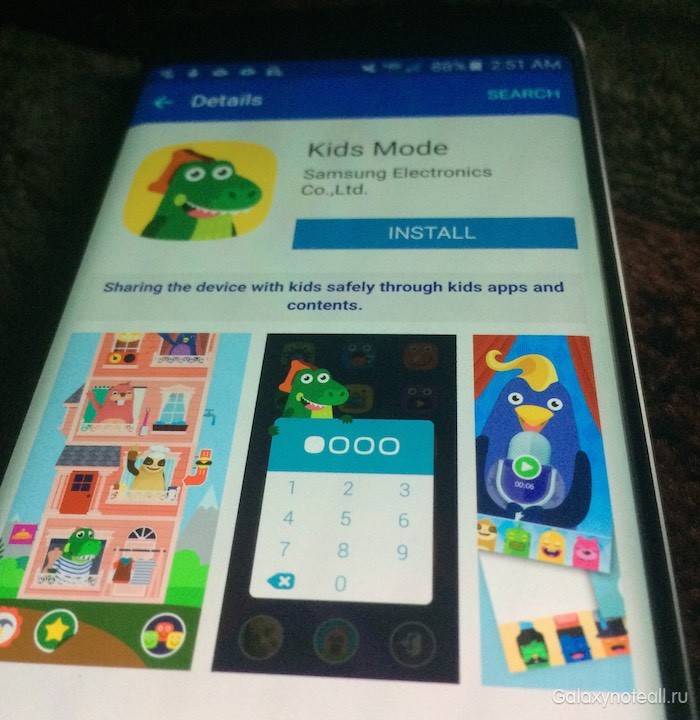
В наше время дети всех возрастов любят поиграть со смартфонами и планшетами. Специально для таких случаев в Samsung’s app store есть приложение Kids Mode. Его можно найти в разделе .
Kids Mode это высококачественное приложение специально разработанное для детей, которое включает анимированный главный экран с настраиваемыми персонажами и специальной защитой от несанкционированных покупок в приложениях. В режиме для детей работает дружелюбный режим для селфи с забавными картинками.
Прогноз погоды на экране блокировки
[the_ad_placement id=”web-mobile-inline”]
А знали ли вы, что на Samsung Galaxy S6 и S6 Edge можно просматривать прогноз погоды прямо на экране блокировки? Чтобы добавить прогноз погоды в реальном времени, необходимо в меню «Настройки» пройти во вкладку > «Экран блокировки и безопасность» > «Показать информацию» > «Погода».
Передвинуть клавиши быстрого доступа
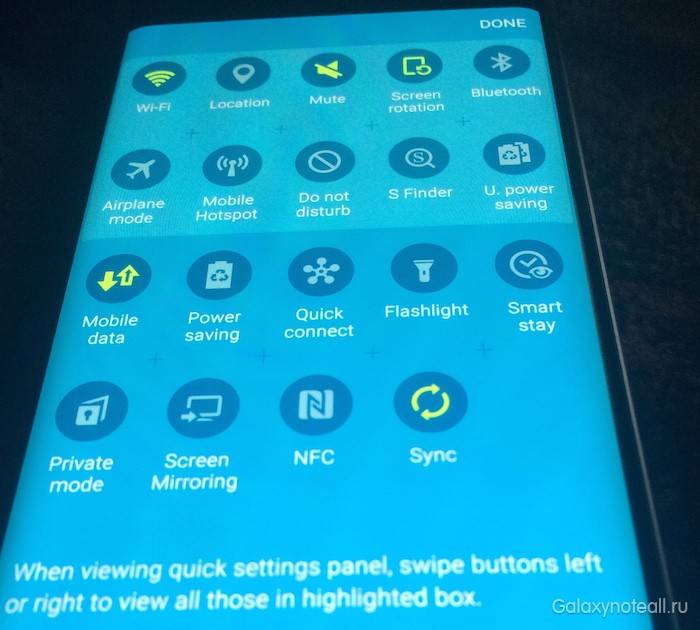
Samsung Galaxy S6 и S6 Edge позволяют пользователю перегруппировать иконки быстрого доступа по своему вкусу. В меню быстрого доступа нужно нажать кнопку «Правка» — ту, которая похожа на карандаш – чтобы переместить иконки Wi-Fi, Bluetooth, NFC, звука и фонарика.
Предпросмотр фотографии
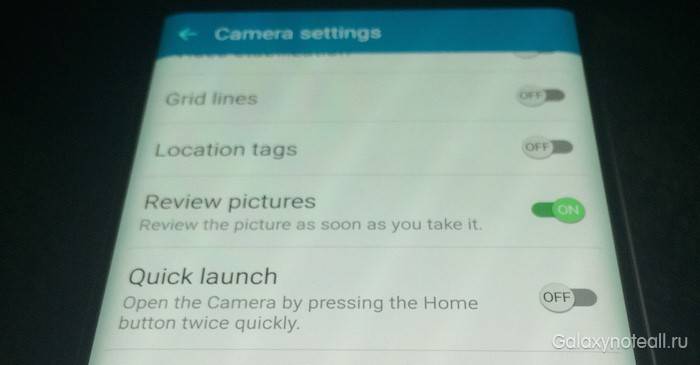
Одна из самых удобных функций Galaxy S6 и S6 Edge это «Предпросмотр фотографий». Вместо того, чтобы открывать галерею каждый раз, можно автоматически просматривать их сразу же. Тут же можно решить, оставить снимок или попытаться ещё. Настроить предпросмотр можно в меню настроек камеры.
Использовать направляющую сетку для съёмки
[the_ad_placement id=”web-mobile-inline”]
Использование направляющих позволяет сильно упростить использование «правила третей» в ваших фотографиях. «Правило третей» это техника, применяемая в фотографии для получения сбалансированных снимков.
Для применения этого правила необходимо разделить изображение воображаемыми линиями на девять частей – двумя горизонтальными и двумя вертикальными линиями, расположенными на равном расстоянии друг от друга. В этом нет ничего хитрого, если вы профессиональный фотограф, однако использование направляющих делает процесс гораздо удобнее.
Направляющие также можно включить в настройках камеры. При включённых направляющих вы увидите две горизонтальных и две вертикальных линии во время съёмки.
Быстрый запуск камеры
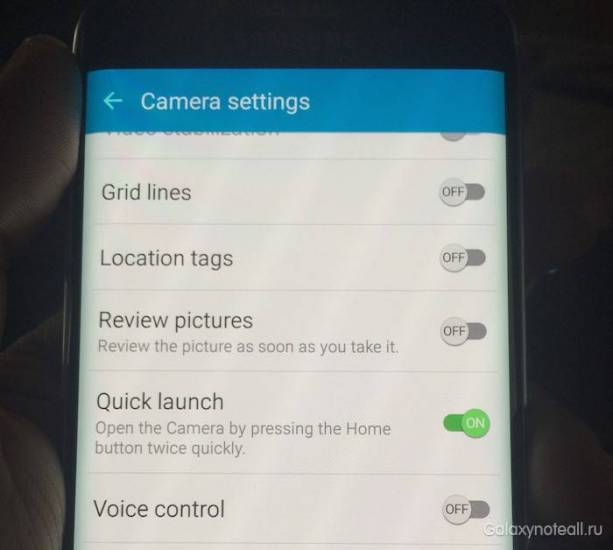
Одна из наиболее полезных функций Galaxy S6 и S6 Edge это, безусловно, быстрый запуск камеры. Эта функция позволяет запустить камеру быстрым двукратным нажатием клавиши Home. Настроить быстрый запуск можно опять-таки в меню настроек камеры.
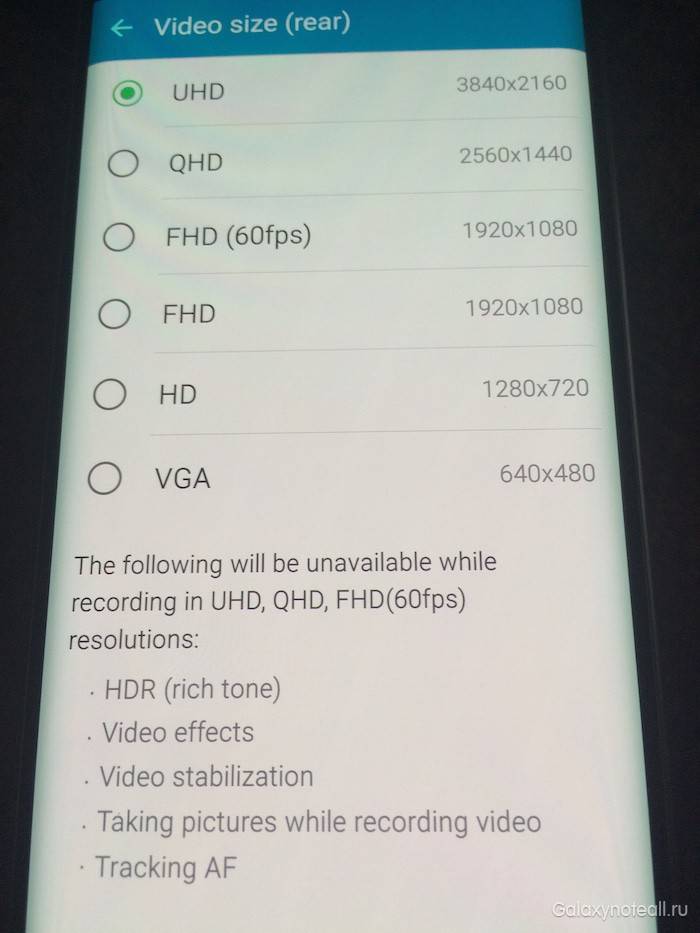
По умолчанию, запись видео установлена на разрешение 1920 × 1080 и 30 fps. Однако эти параметры можно изменить на 1920 × 1080 60 fps, 2560×1440 (qHD), 3840×2160 (UHD), 1280×720 (HD) и 640×480 (VGA). Тем не менее, выбор любого разрешения выше 1920 × 1080 делает невозможным использование HDR, видеоэффекты и стабилизацию. Размер видео настраивается в меню настроек камеры.
Настроить «Простой режим»
[the_ad_placement id=”web-mobile-inline”]
Если вам нужно одолжить свой смартфон кому-то, и вы хотите упростить процесс знакомства с устройством, вы можете активировать так называемый «Простой режим». В этом режиме используется укрупнённый шрифт и упрощено управление основными функциями. Эта функция пригодится, если вы собираетесь приобрести смартфон для родителей, бабушки, дедушки или другого родственника, который не очень хорошо разбирается в технике. «Простой режим» активируется в меню «Настройки», в разделе «Моё устройство».
Снять скриншот
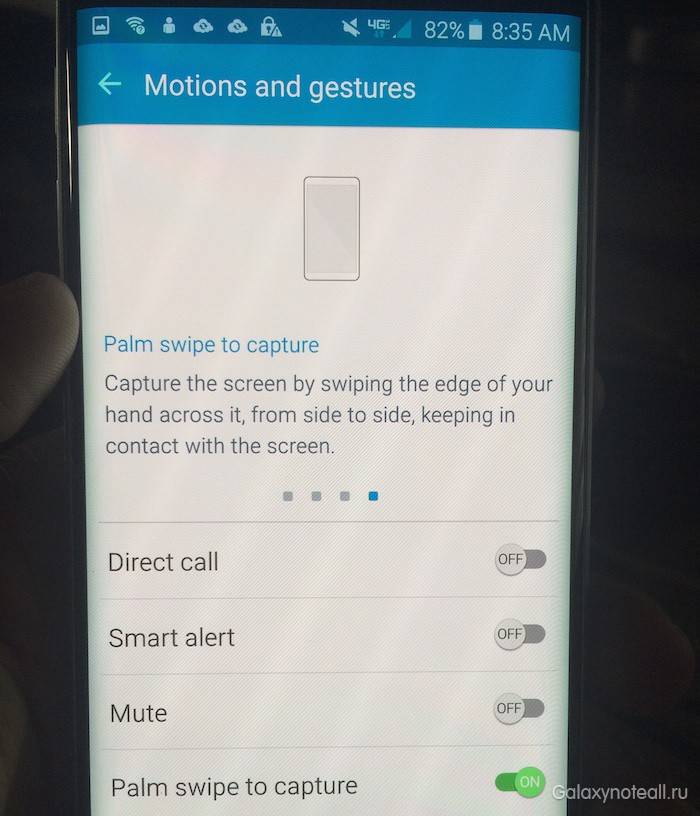
Для того, чтобы сделать снимок содержимого экрана, необходимо нажать клавиши Power и Home одновременно. Однако, можно настроить и другие способы – например, свайп ладонью. Эту опцию можно настроить в меню «Настройки» во вкладке «Движения и жесты».
Ультрарежим экономии батареи
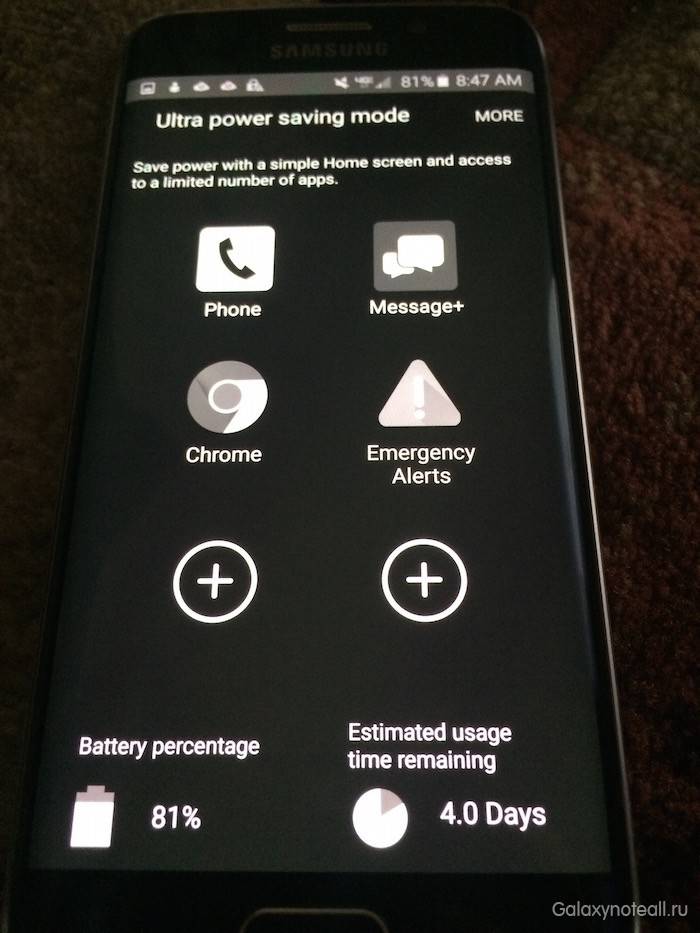
Если вы хотите сохранить немного времени работы батареи, вы можете активировать режим «Ultra Power Saving mode». В этом режиме отключаются службы определения местоположения, экран переводится в чёрно-белый режим, блокируются все приложения кроме основных, отключаются Wi-Fi и Bluetooth, а также мобильный интернет при отключении экрана. Этот режим настраивается в «Настройки» ˃ «Батарея» ˃ «Режим энергосбережения».
Широкие селфи
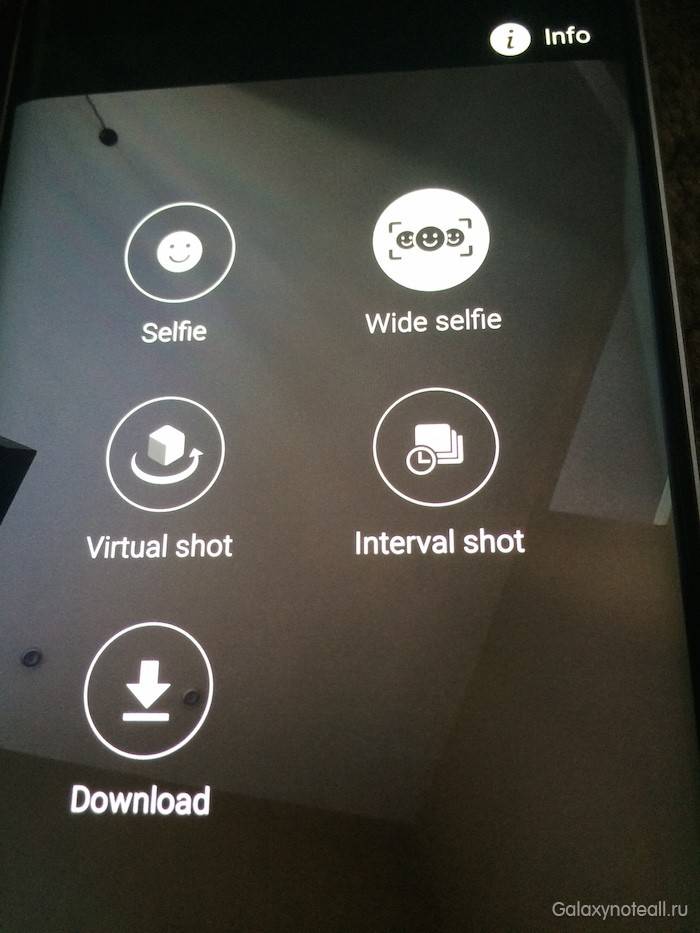
С запуском Galaxy Note 4 в октябре 2014 году была анонсирована функция, названная «Широкое селфи». Эта функция позволяет вам сделать фото, передвигая телефон вправо или влево при включённой передней камере – то есть, своего рода панорамная съёмка. Этот режим включается в настройках при выбранной лицевой камере.
[irp]
Это наиболее интересные и полезные функции, которыми могут похвастаться Galaxy S6 и S6 Edge.
Используемые источники:
- https://gadget-art.ru/sekrety-optimizacii-s6/
- https://webonto.ru/5-kljuchevyh-nastroek-novogo-galaxy/
- https://doitdroid.com/15-xitrostej-sovetov-s6-edge/
 Обзор Samsung Galaxy Fit-e. Бюджетный фитнес-браслет
Обзор Samsung Galaxy Fit-e. Бюджетный фитнес-браслет Обзор Samsung Galaxy A51 — хорошая попытка
Обзор Samsung Galaxy A51 — хорошая попытка Подробный обзор Samsung Galaxy A70. Лучший мультимедиа-смартфон?
Подробный обзор Samsung Galaxy A70. Лучший мультимедиа-смартфон?
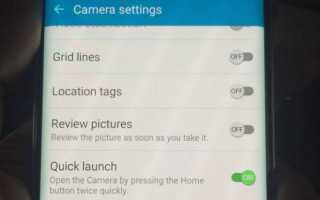

 Тестируем камеру Samsung Galaxy S9+. Теперь с управлением диафрагмой и съемкой 960 кадр./с
Тестируем камеру Samsung Galaxy S9+. Теперь с управлением диафрагмой и съемкой 960 кадр./с Изучаем качество и возможности съемки камерой Samsung Galaxy S8. Где прогресс?
Изучаем качество и возможности съемки камерой Samsung Galaxy S8. Где прогресс? 7 общих проблем Galaxy Note 2 и способы их устранения
7 общих проблем Galaxy Note 2 и способы их устранения Вторая жизнь. Экс-флагман Samsung Galaxy S3. Опыт эксплуатации
Вторая жизнь. Экс-флагман Samsung Galaxy S3. Опыт эксплуатации